会议录音在线整理
- 2014-3-18 13:27:33
- 类型:原创
- 来源:电脑报
- 报纸编辑:黎坤
- 作者:
【电脑报在线】笔记本自带麦克风,用它记录会议现场录音非常实用,回家后再播放录音来逐句输出文字。可是用普通的播放器并不方便,需要不时地在播放器窗口、文字录入窗口之间来回切换,还要不停地对播放器进行暂停、前进倒退等操作。其实,这样的工作可以直接在http://otranscrib*.c*m页面中进行,非常方便。
看点:边听录音边记录文字、在线操作无需安装第三方软件
笔记本自带麦克风,用它记录会议现场录音非常实用,回家后再播放录音来逐句输出文字。可是用普通的播放器并不方便,需要不时地在播放器窗口、文字录入窗口之间来回切换,还要不停地对播放器进行暂停、前进倒退等操作。其实,这样的工作可以直接在http://otranscrib*.c*m页面中进行,非常方便。
打开网页后,依次单击“Start transcribing”→“Choose audio file”按钮,载入录音文件,格式包括mp3、ogg、wav等。可以放心的是,载入的文件不会被上传至服务器,不用担心泄漏用户隐私。载入之后单击播放按钮,即可在页面的“Enter your transcript here”下逐句输入文字(如图1)。
在录入过程中,可以随时通过特定的快捷键来控制录音的播放:ESC为播放/暂停,F1和F2分别对应后退、前进 2 秒,而F3和F4则分别对应减速和加速播放。另外也有对文字进行设置的快捷键,比如Ctrl+J表示在输入位置插入声音的时间戳,按下快捷键Ctrl+I则表示设置斜体格式进入录入,而Ctrl+B则为加粗格式,这样可以快速对重要文字进行特别的标注。
文字录入完成后,单击页面右侧的“Export”按钮,滑出输出设置窗口,可以将文字输出为md格式或txt格式(如图2),如果有Google Drive账号,还可以直接保存至此账号中。
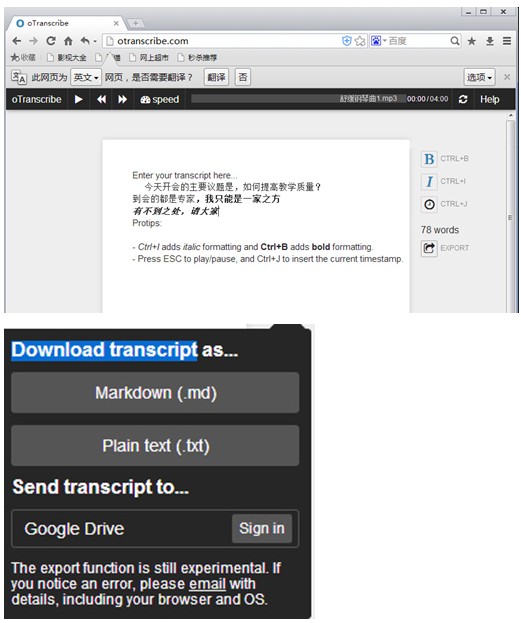
笔记本自带麦克风,用它记录会议现场录音非常实用,回家后再播放录音来逐句输出文字。可是用普通的播放器并不方便,需要不时地在播放器窗口、文字录入窗口之间来回切换,还要不停地对播放器进行暂停、前进倒退等操作。其实,这样的工作可以直接在http://otranscrib*.c*m页面中进行,非常方便。
打开网页后,依次单击“Start transcribing”→“Choose audio file”按钮,载入录音文件,格式包括mp3、ogg、wav等。可以放心的是,载入的文件不会被上传至服务器,不用担心泄漏用户隐私。载入之后单击播放按钮,即可在页面的“Enter your transcript here”下逐句输入文字(如图1)。
在录入过程中,可以随时通过特定的快捷键来控制录音的播放:ESC为播放/暂停,F1和F2分别对应后退、前进 2 秒,而F3和F4则分别对应减速和加速播放。另外也有对文字进行设置的快捷键,比如Ctrl+J表示在输入位置插入声音的时间戳,按下快捷键Ctrl+I则表示设置斜体格式进入录入,而Ctrl+B则为加粗格式,这样可以快速对重要文字进行特别的标注。
文字录入完成后,单击页面右侧的“Export”按钮,滑出输出设置窗口,可以将文字输出为md格式或txt格式(如图2),如果有Google Drive账号,还可以直接保存至此账号中。
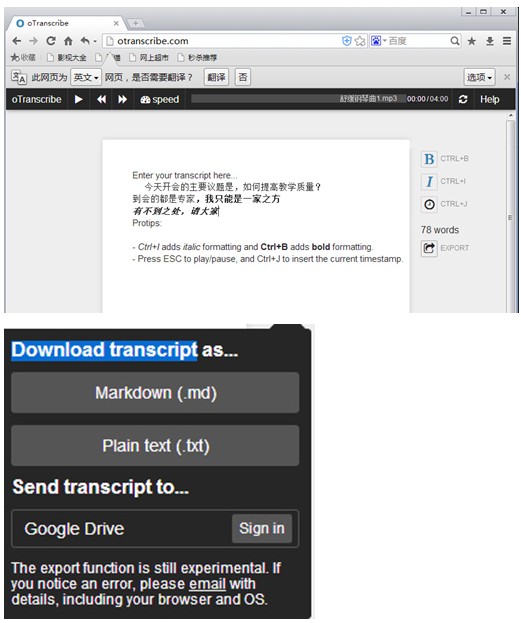
本文出自2014-03-17出版的《电脑报》2014年第10期 C.笔记本电脑
(网站编辑:pcw2013)
读者活动
48小时点击排行
编辑推荐
论坛热帖
网站地图 | 版权声明 | 业务合作 | 友情链接 | 关于我们 | 招聘信息
报纸客服电话:4006677866 报纸客服信箱:pcw-advice@vip.sina.com 友情链接与合作:987349267(QQ) 广告与活动:675009(QQ) 网站联系信箱:cpcw@cpcwi.com
Copyright © 2006-2011 电脑报官方网站 版权所有 渝ICP备10009040号
报纸客服电话:4006677866 报纸客服信箱:pcw-advice@vip.sina.com 友情链接与合作:987349267(QQ) 广告与活动:675009(QQ) 网站联系信箱:cpcw@cpcwi.com
Copyright © 2006-2011 电脑报官方网站 版权所有 渝ICP备10009040号





